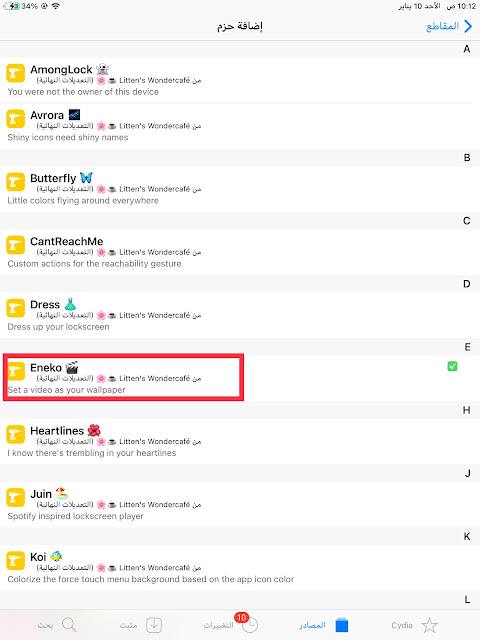من أفضل الطرق لإضافة التنوع إلى هاتفك هو تغيير الخلفية. طريقة واحدة لجعل شاشة الجهاز فعالة هي استخدام فيديو في الخلفية.
في هذه المقالة ، نريد أن نعلمك كيفية اضافة مقطع فيديو كخلفية على هواتف واجهزة الايفون والايباد. هذه خدعة بسيطة ستُحدث تغييرًا جديدًا ومثيرًا للاهتمام على الجهاز ios وبعد ذلك سيكون لديك خلفية متحركة رهيبة وخرافية لتبهر كل من شاهدة جهازك.
بالإضافة إلى iPhone ، يمكن لـ Android و Google Pixel 2 أيضًا استخدام هذه الفيديوهات الحية في خلفية منصاتهم. ولكن فيما يلي ، ستتعلم كيفية استخدامه في اجهزة ios الايفون والايباد.
من المؤكد أنك على دراية بالفيديوهات المتحركة 3d وتعلم أن هناك اختلافات في فيديوهات بسيطة. كما تعلم ، فإن مقاطع فيديو قصيرة هي مثل الصورة المتحركة نستخدمها كثيرًا اليوم. إذا كنت مهتمًا بهذه المنصة المثيرة للاهتمام ، فيمكنك وضعها بسهولة في خلفية هاتفك.
قبل أن نعلمك كيفية وضع فيديو في خلفية الهاتف ، ضع في اعتبارك أن الخلفيات الحية لا تقلل من عمر البطارية ولا تؤدي إلى استنزاف البطارية لانه بمجرد قفل الشاشة يتوقف الخلفية عن العمل وحتى اذا يستنزف البطارية نسبة قليلة جدا، ويعطي جمالية الجهاز بشكل أفضل بكثير مع صورة بسيطة.
هناك عدة برامج مختلفة يمكنك من خلالها بسهولة وضع ملف gif أو أي ملف MP4 في خلفية الهاتف. لكن "خلفية فيديوهات في درس اليوم" هو أحد أفضل الخيارات التي يمكنك استخدامها لان يمكن اختيار الخلفية المناسب من بين الاف الخلفيات المتنوعة بسهوله.
أولاً ، قم بتنزيل متجر السيديا "الجلبريك". يمكنك مشاهدة الفيديو هنا.
بعد ذلك افتح متجر السيديا من جهازك وقم بتثبيت الاداة من سرس التالي :
https://repo.litten.love
ستظهر ايقونة الاداة بعد التثبيت كما في الصورة التالي قم بالضغط عليها لاضافة حزم
بعدها اضغط على اول خيار "اضافة حزم"
بعدها سيفتح لك عدة ادوات قم بتثبيت الاداة الذي اشرت عليها باللون الاحمر في الصورة التاليه (( Eneko ))
بعدها اذهب الى الاعدادات لتتأكد
1- ان الاداة تم تثبيتها
2- ستجد ثلاث خيارات لتفعيله خلفيات فيديو لشاشة القفل والرئيسي ولوحة التحكم قم بتفعيل جميعها
3- قم بتحميل الخلفيات من هذا الموقع (mylivewallpaper) واضافتها للاداة لتظهر في شاشة جهازك
لمعرفة تفاصيل اكثر وادق شاهد هذا الفيديو والشرح الجميل لطريقة استخدام الاداة واستعراضه